Wichtige Information: Seit iOS 11 kann man die lokalen Notizen nicht mehr verwalten!
Mehr Info →Da Apple immer neue Beschränkungen einführt, haben wir einen Umweg gefunden, wie man Notizen Outlook auf iPhone mit unserem Programm CopyTrans Contacts übertragen kann. In diesem Artikel werden wir Ihnen zeigen, wie Sie es ganz ohne iTunes machen können.
Outlook Notizen auf iPhone übertragen (iOS 11 und später)
Es gibt eine Möglichkeit, Ihre Outlook-Notizen auf das iOS-Gerät zu übertragen, und zwar in Gmail-Account. Folgen Sie dabei dieser Schritt-für-Schritt Anleitung:
- Stellen Sie sicher, dass Ihr iPhone mit Ihrem Gmail-Konto verbunden ist, indem Sie in die Einstellungen > Notizen > Accounts > Account hinzufügen gehen.
- Achten Sie bitte auch darauf, dass der Schalter Notizen aktiviert sein soll.
- Laden Sie CopyTrans Contacts heruntern und installieren Sie das Programm. Wenn Sie Hilfe brauchen, folgen Sie den Anleitungen des Installationsassistenten. CopyTrans Contacts downloaden
- Klicken Sie im Programm auf Mehr > Einstellungen > Erweiterte Einstellungen.
- Geben Sie im Suchfeld „notes.general.allow_ios11“ ein und ändern Sie den Wert von „no“ auf „yes„. Drücken Sie die Eingabetaste (Enter) und schließen Sie das Fenster der Erweiterten Einstellungen und starten Sie das Programm CopyTrans Contacts neu.
- Warten Sie, bis alle Daten geladen sind.
- Danach besuchen Sie bitte Cloud Setup in Einstellungen, um die Verbindung zu Gmail herzustellen. Klicken Sie dafür auf Mehr > Cloud Setup. Stellen Sie die Verbindung zu Ihrem Google-Konto her. Falls Sie dabei Hilfe brauchen, bitte folgen Sie der Anleitung für Google in unserem Online-Hilfebereich.
- Gehen Sie zu Notizen und klicken Sie auf „Notizen importieren“ > Outlook (direkter Import aus Outlook).
- Wählen Sie den Outlook Kontaktordner aus, aus dem Sie Ihre Notizen importieren wollen.
- Im erscheinenden Fenster wählen Sie die Outlook Notizen, die Sie auf Ihr iPhone importieren wollen.
- Ihre Outlook Notizen sind erfolgreich auf Ihr iPhone übertragen
- Jetzt können Sie Ihre Outlook Notizen auf Ihrem iPhone im Ordner „Gmail > Notizen“ sehen.
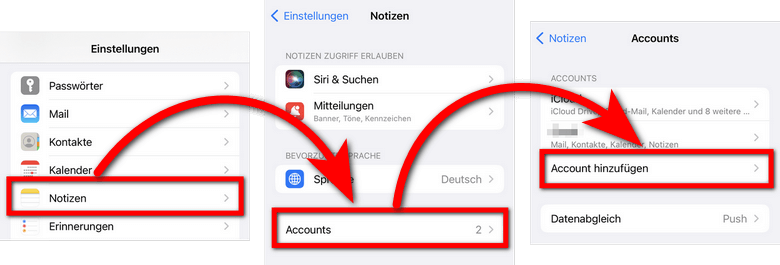
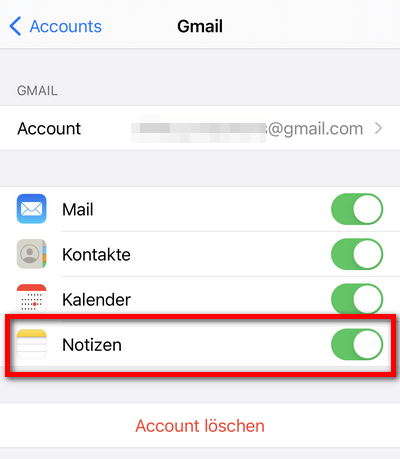
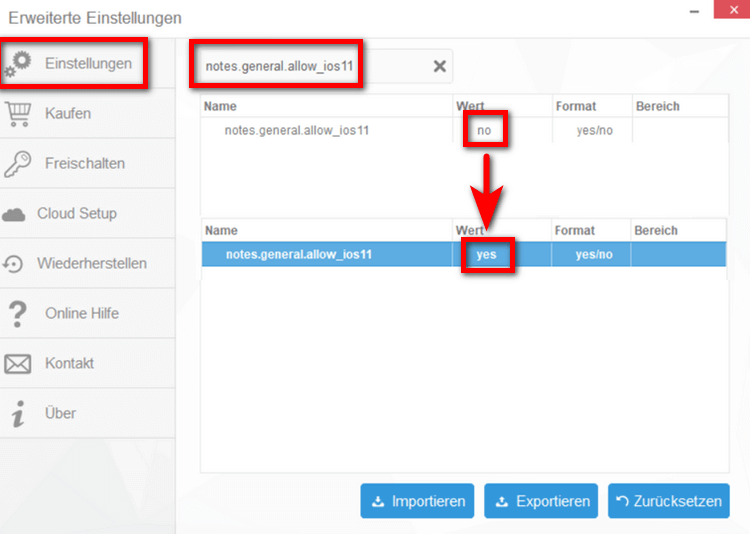
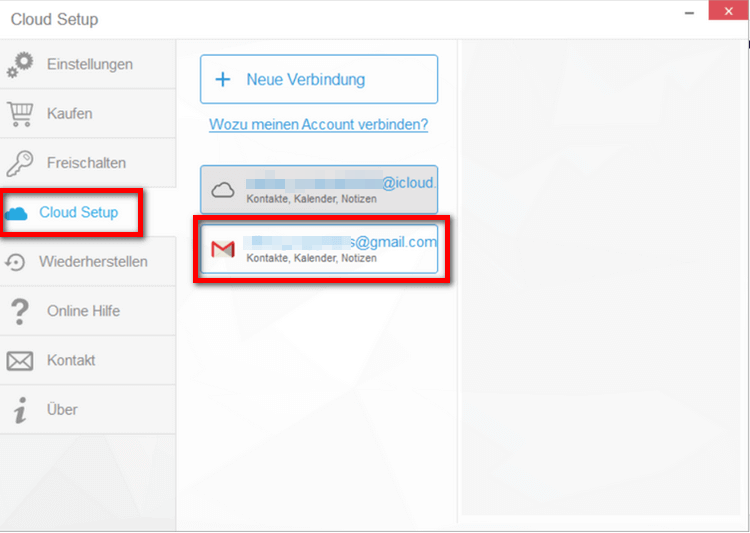
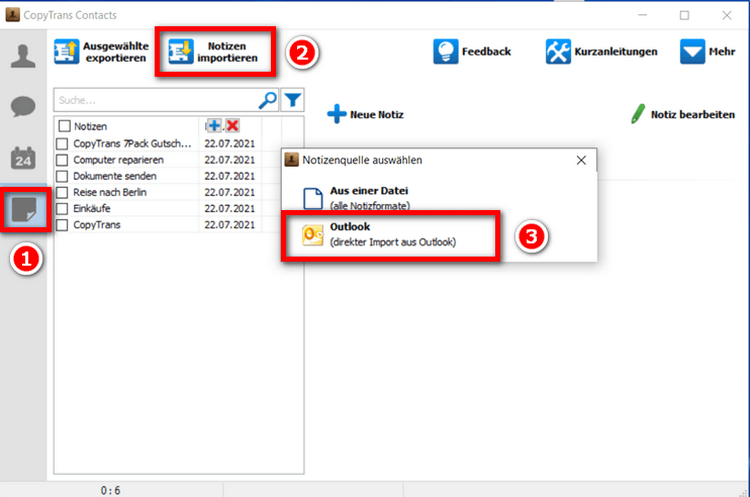
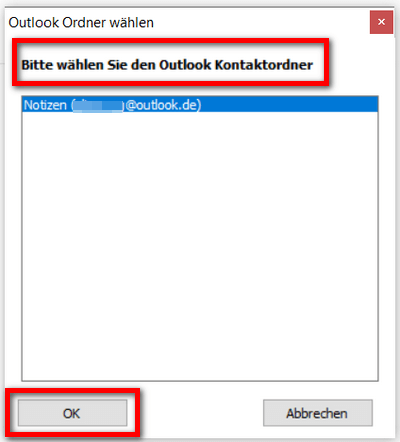
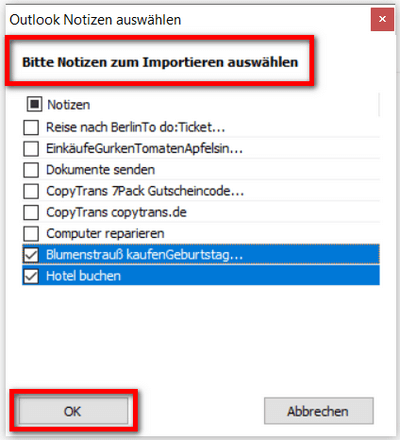
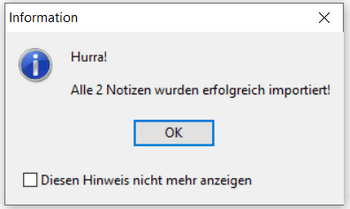
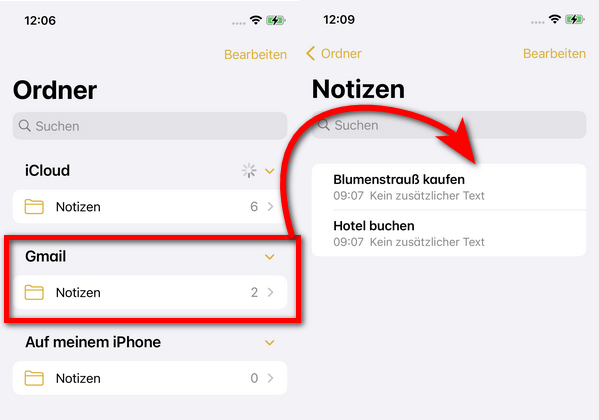
✅ Auf solche Weise ist es uns gelungen, Outlook Notizen auf iPhone zu exportieren.
Outlook Notizen auf iPhone übertragen (iOS 10 und früher)
- Wie bearbeite ich meine iPhone Notizen unter iOS 9 mit CopyTrans Contacts?
- Bezüglich CopyTrans Contacts und iCloud Notizen unter iOS 9
-
Falls Sie CopyTrans Contacts noch nicht am PC installiert haben, können Sie es jederzeit von folgender Seite herunterladen:
CopyTrans Contacts downloaden! -
Folgen Sie den Anweisungen des Installationsassistenten für eine schnelle und einfache Installation am PC.
-
Starten Sie CopyTrans Contacts und verbinden Sie Ihr iPhone mit dem PC. Klicken Sie auf der linken Menüleiste auf das Notiz-Symbol.
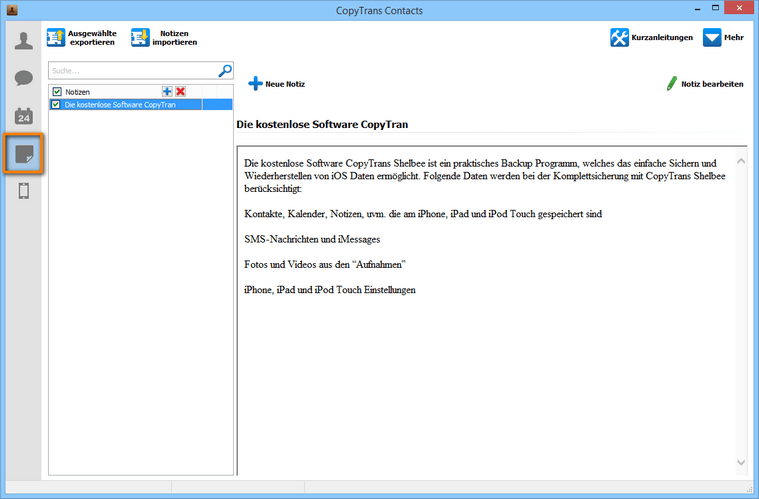
-
Klicken Sie auf der oberen Programmleiste auf „Notizen importieren“. Im aufgehenden Fenster wählen Sie „Outlook“.
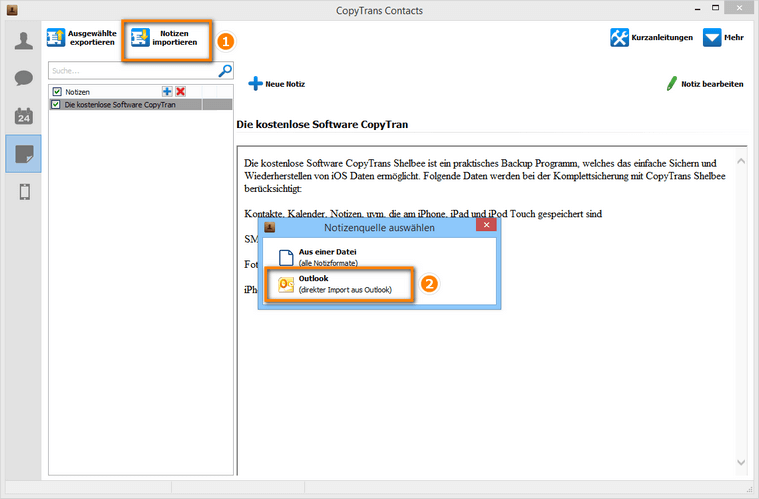
-
Wählen Sie im nächsten Schritt einen Ordner aus und bestätigen Sie Ihre Auswahl mit einem Klick auf „OK“.
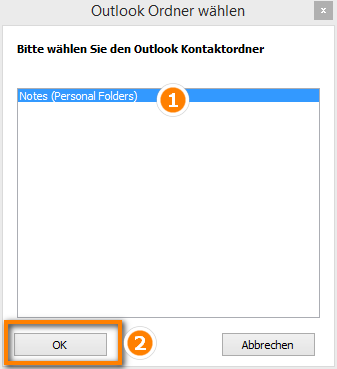
-
Wählen Sie alle Notizen aus, die Sie zum iPhone importieren möchten. Haben Sie Ihre Wahl getroffen, klicken Sie auf „OK“.
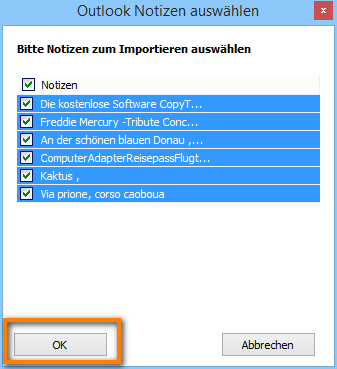
-
Ihre Notizen wurden erfolgreich vom Outlook zum iPhone übertragen.
✅ So können Sie mithilfe von CopyTrans Contacts Ihre Notizen aus Outlook ganz ohne iTunes und iCloud zum iPhone übertragen.
YouTube Video Guide
Weitere hilfreiche Anleitungen finden Sie unter:
- Alle CopyTrans Contacts Anleitungen auf einen Blick
- YouTube Video-Anleitungen zu CopyTrans Contacts
- iPhone Notizen können in iTunes nicht mehr mit Outlook synchronisiert werden